UPRAVENÉ 12.1.2017
Doprava, platby a krajiny
Všetky tri parametre si zákazník vyberá v prvom kroku nákupného košíka. V tomto návode sa dozviete, ako ich spravovať.
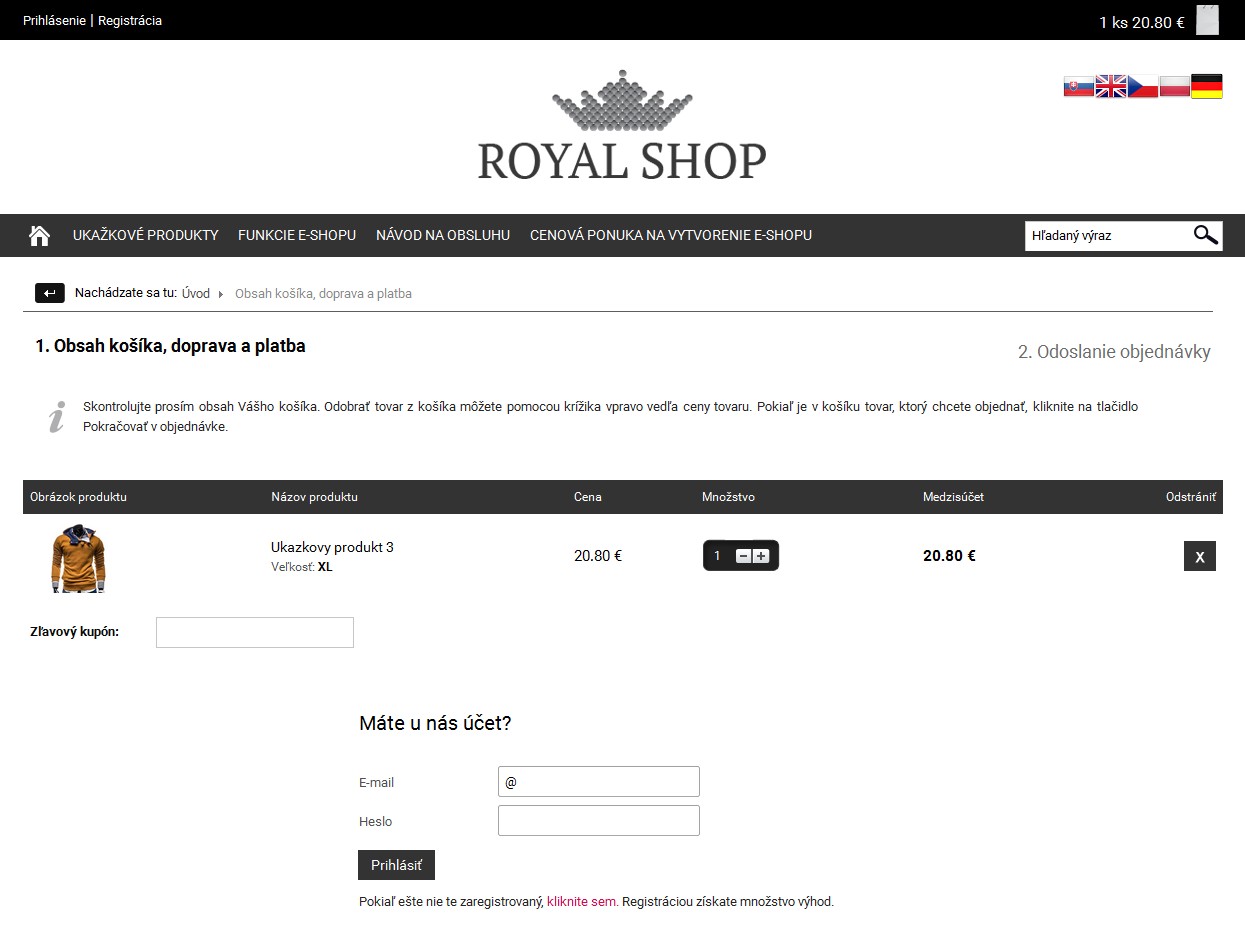
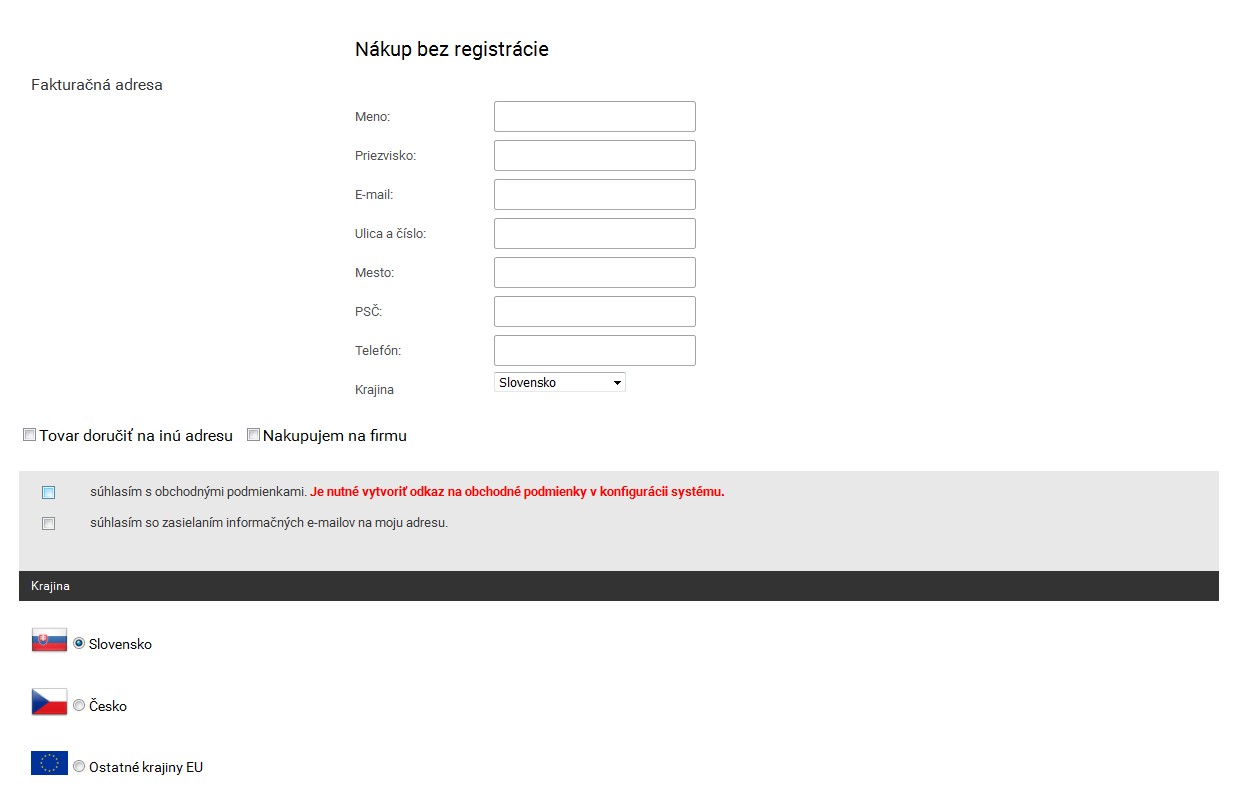
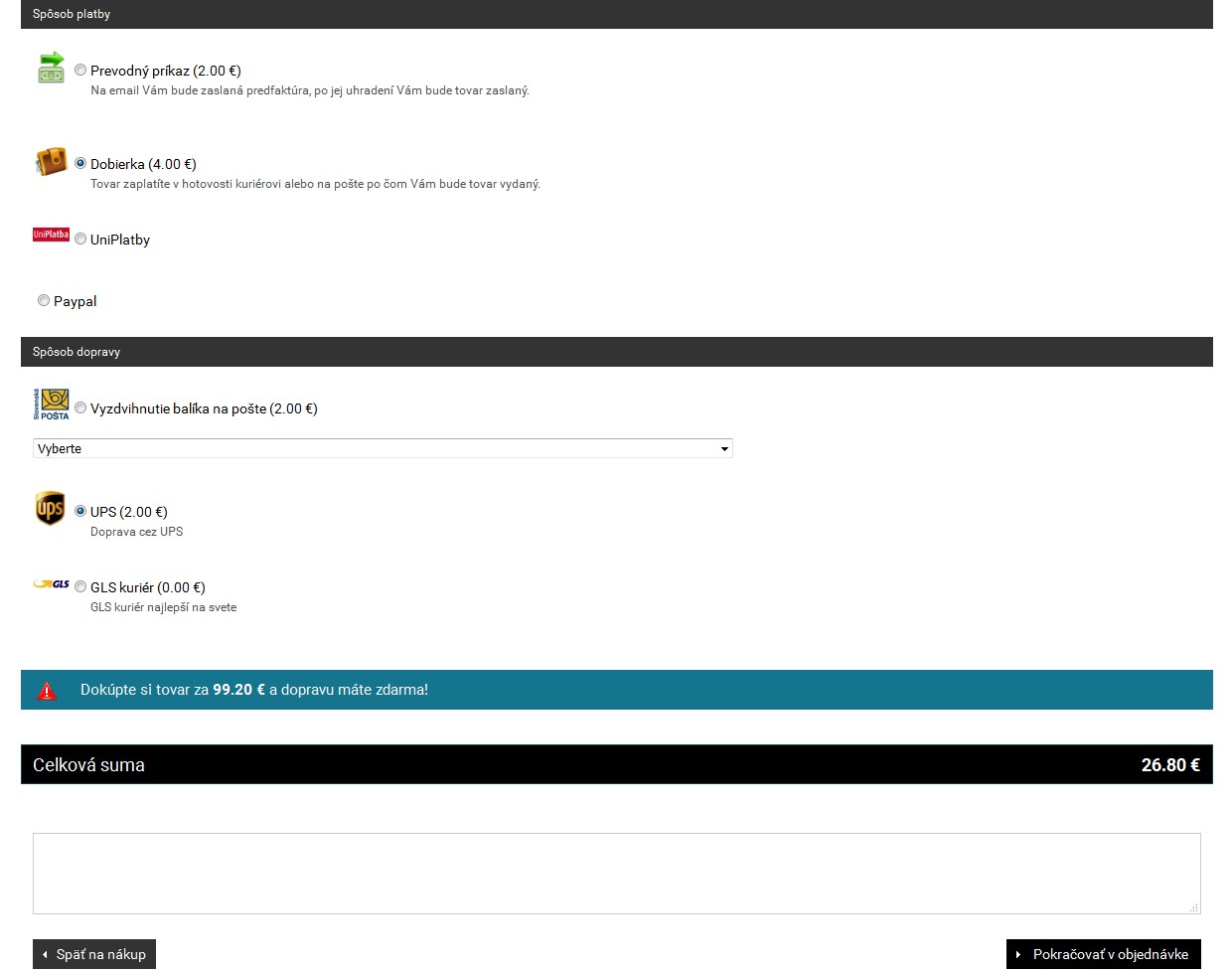
Doprava
Nový druh dopravy pridáte cez administráciu - Nastavenia - Doprava.
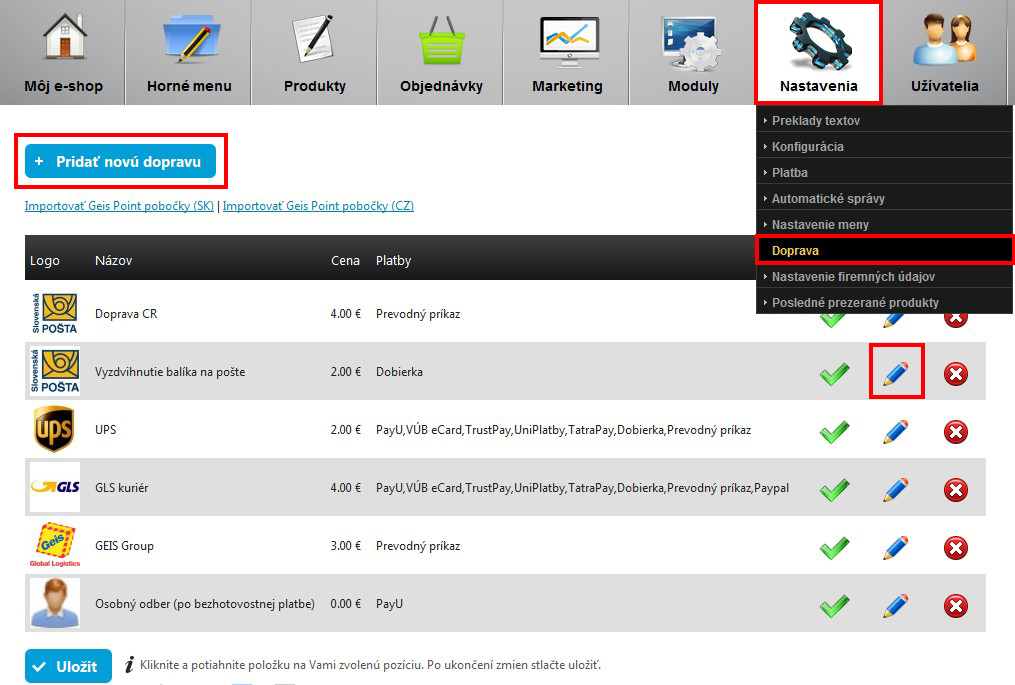
V ich zozname si môžete vybrať nami pridaný, určiť mu prislúchajúce platby a krajiny, a samozrejme ho aktivovať.
Ak si ale chcete pridať vlastný, kliknite na tlačidlo "Pridať novú dopravu".
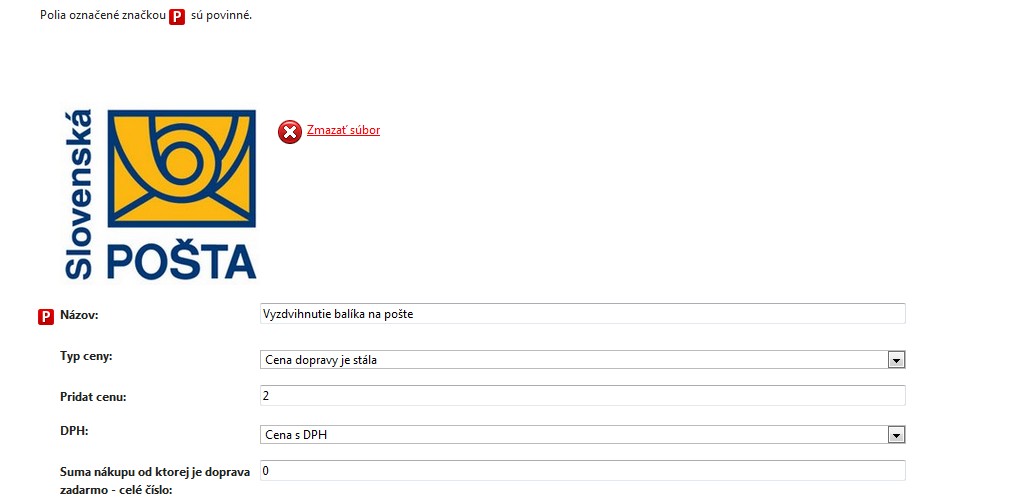
Názov sa spolu s logom zobrazí v košíku.
Pridať cenu určuje koncovú cenu tejto konkrétnej položky.
Táto môže byť stála, napr. 2 € s DPH alebo sa odvíjať od ceny nákupu či hmotnosti tovaru (v kg). Pri variabilnej cene si dokážete nastaviť jednotlivé hladiny tak, ako je to na obrázkoch nižšie.
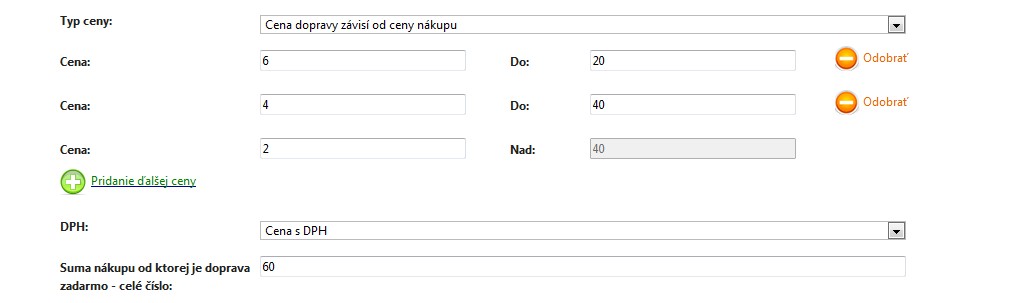

Je dôležité, aby ste, v prípade použitia cien podľa hmotnosti, mali tento údaj vyplnený pri produktoch.
Pri zvolení sumy nákupu, od ktorej je doprava zadarmo je používateľ v košíku vyzvaný na dokúpenie tovaru v zostávajúcej hodnote.

Zakázať dopravu zadarmo zaistí, že tento spôsob doručenia bude vždy spoplatnený.
Povoliť zobrazenie tejto dopravy je jasné. Bez zaškrtnutia sa v košíku nezobrazí.
Použiť ako predvolenú odporúčame aplikovať na preferovaný spôsob dopravy. Tento bude zákazníkovi prednastavený hneď po príchode do košíka.
Popis k doprave by mal obsahovať stručnú a výstižnú charakteristiku.

Ak používate EPH od Slovenskej pošty, dostanete vygenerovaný rozsah podacích čisiel od - do. Stačí si ich nastaviť do políčok na obrázku vyššie a systém ich bude automaticky pridelovať objednávkam s týmto konkrétnym typom dodania. Zadať si môžete, samozrejme, aj typ zásielky, ktorý ním zvyčajne posielate. Ten bude prenesený do XML exportu.

Kód produktu do exportov sa používa napr. pri MKSoft alebo Inteo Eshop API exportoch pre identifikáciu. Dbajte však na to, aby ste zadávali rovnaký údaj do programu aj do eshopu.
Pošta bez hraníc - kód dopravy za vás automaticky nastaví metódu doručenia pri importe CSV súboru do Pošty bez hraníc.
Poskytovateľ odberného miesta vám umožní posielať zásielky na špeciálne miesta, kde si ich bude môcť zákazník vyzdvihnúť. Medzi najpopulárnejšie patria Zásielkovňa (SK/CZ), Geis Point (SK/CZ) či Slovenská pošta - balík na poštu. Všetky nájdete v našej ponuke.
Posielať do exportu Heureky ako určuje, ako bude tento spôsob označený v XML exporte pre Heureku (za predpokladu, že doňho chcete vkladať informácie o možnostiach dopravy). Majú širokú paletu druhov, z ktorej si určite vyberiete.
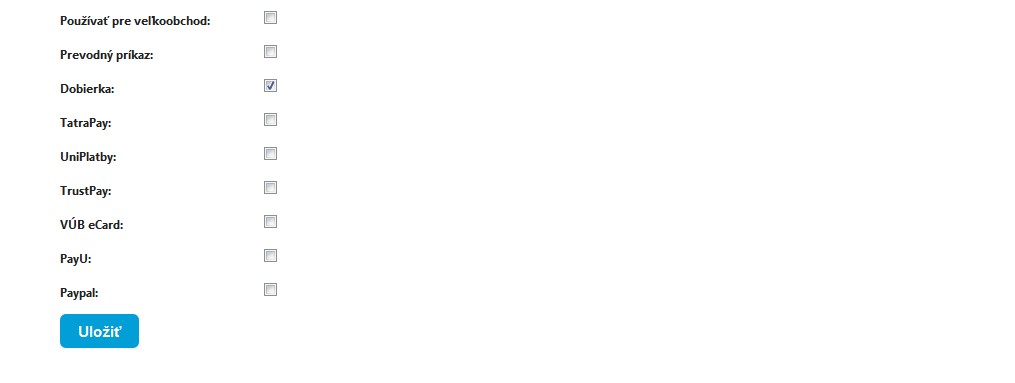
asdfasdf
Pri pridávaní dopravy volíme aj akému spôsobu platby je daná doprava určená:
Ak chceme pridať inú cenu dopravy pre Slovenskú poštu pre dobierku a inú cenu pre platbu prevodným príkazom urobíme to tak, že si najprv pridáme dopravcu „Slovenská pošta“, kde zadáme cenu dopravy napríklad 4 € a
zaškrtneme dobierku. Prevodný príkaz necháme nezaškrtnutý.
Následne si pridáme znovu dopravu „Slovenská pošta“ kde zadáme cenu dopravy 2 € a zaškrtneme prevodný príkaz. Dobierku necháme nezaškrtnutú. Užívateľovi je tak v košíku ponúknutá cena dopravy podľa zvoleného spôsobu platby.
Zákazník je takto motivovaný k platbe prevodom, čo je pre Vás ako obchodníka často výhoda.
Platba:
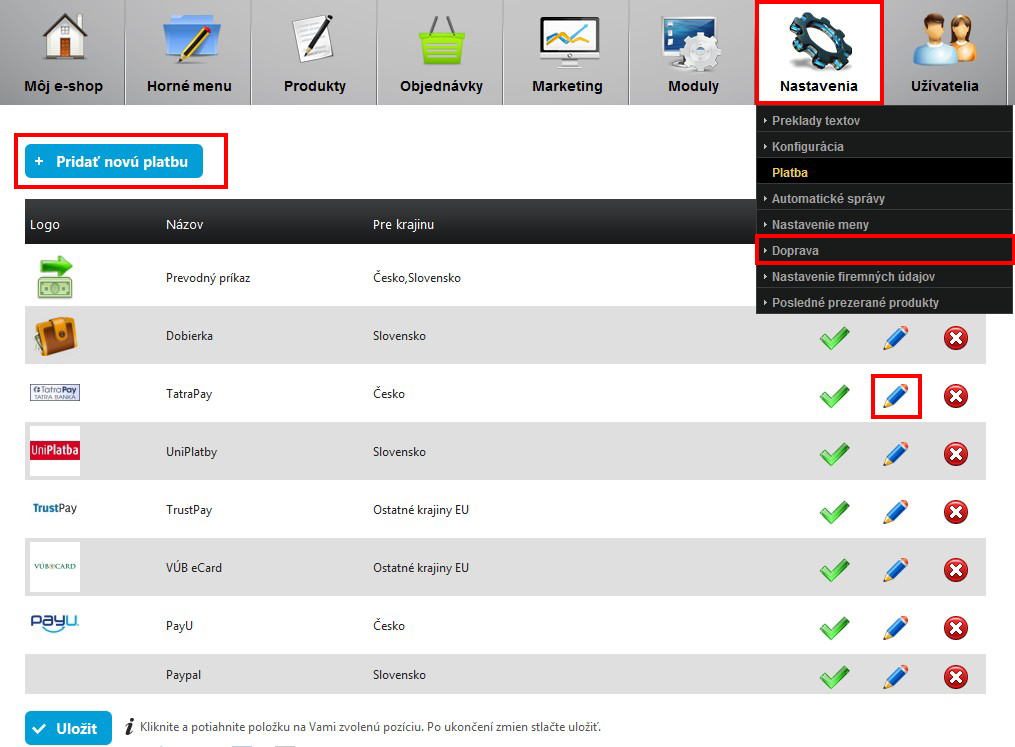
Pre pridanie novej platby zvolíme tlačidlo „Pridať novú platbu“ a zadáme jej názov:
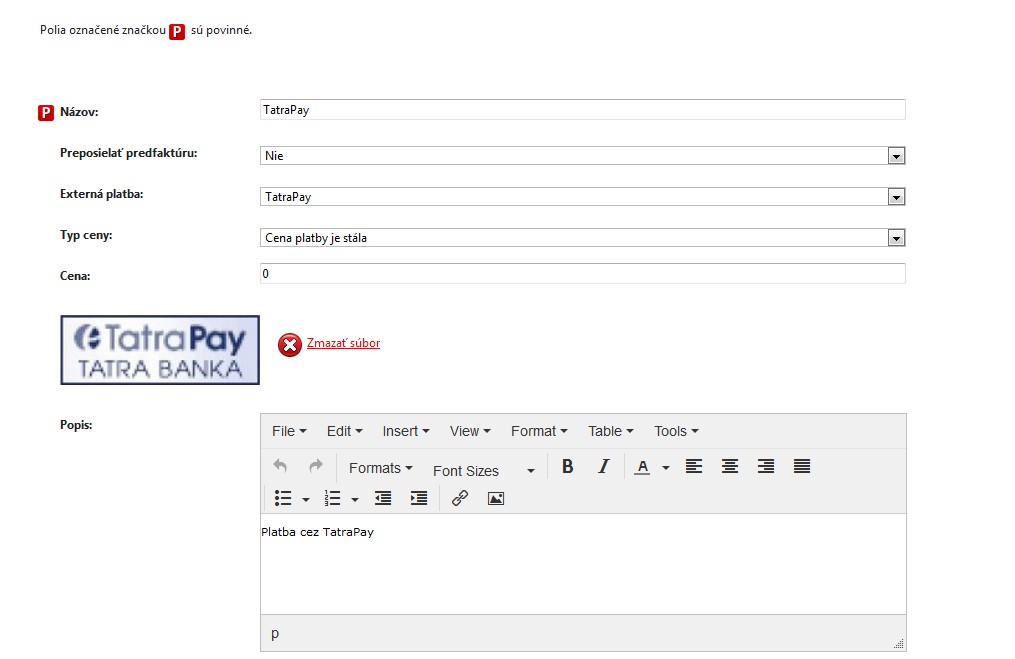
Zašle po objednávke na mail klienta aj predfaktúru
Platbe je možné nahrať ikonu
Popis slúži na stručné opísanie platby a je zobrazení v košíku pod
názvom platby.
V externej platbe definujete prepojenie na platobný modul. Pozrite si návod pre vybranú externú platbu.
Zvoľte krajinu pre ktorú je platba určená. Novú krajinu pridáme cez moduly – krajiny.
V Použiť do exportu pre volíte či sa pre túto platbu budú exportovať údaje pre konkrétnu dopravu. Ak by ste potrebovali pridať export pre iného dopravcu ako je v ponuke, kontaktujte nás.
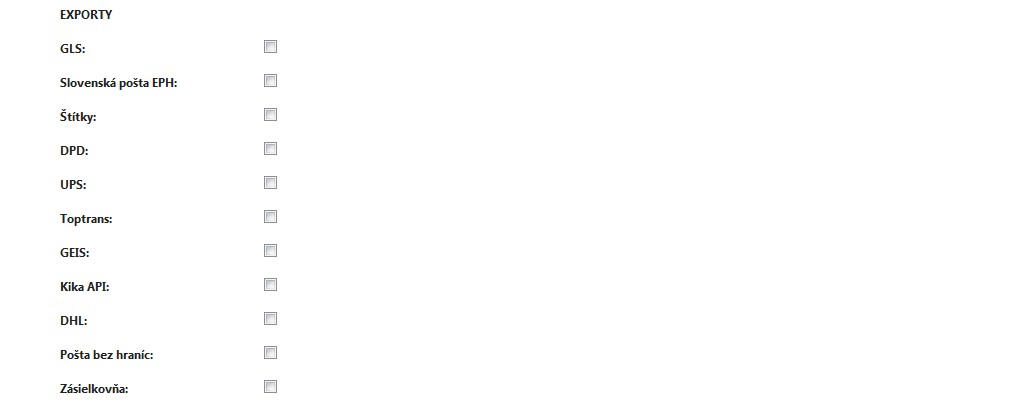
cv

fdsf
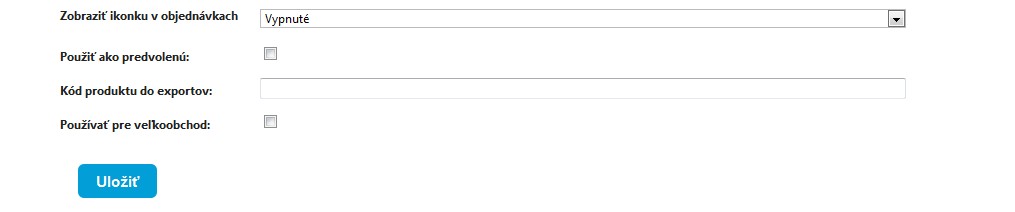
Krajiny - nieje jazykový modul
Slúžia na určovanie odlišnej platby a dopravy pre krajinu Vášho zákazníka. V košíku sa aktivujú automaticky pridaním druhého jazyka cez admin - Moduly - Krajiny
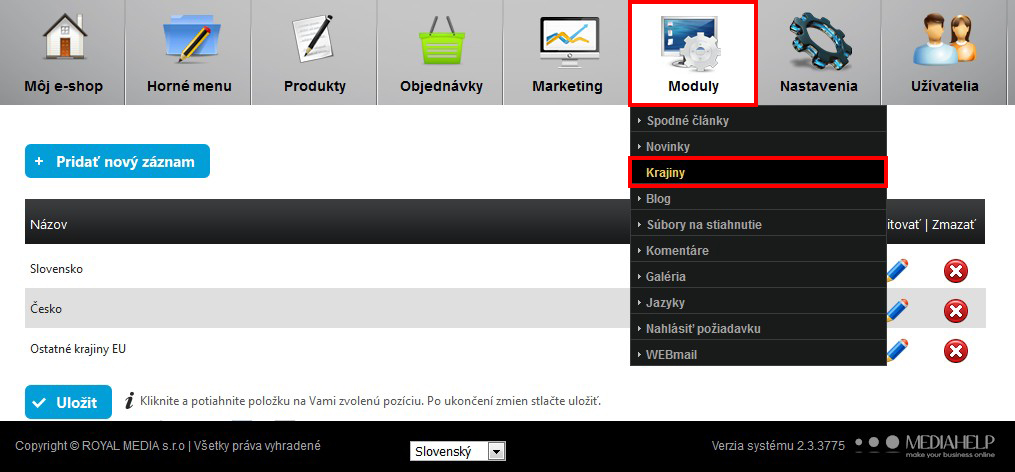
Aktivovaním sa pridá zákazníkom do nákupného košíka, registrácie a Vám do Nastavení platby možnosť zvoliť krajinu. Zákazníci, ktorí si pri registrácii zvolia príslušnú krajinu, dostávajú v košíku ponuky platby a dopravy rovno podľa ich krajiny.